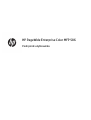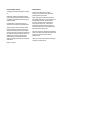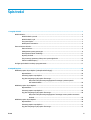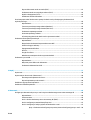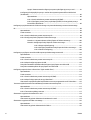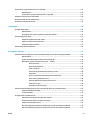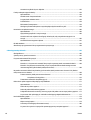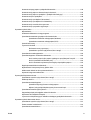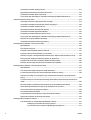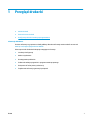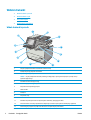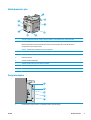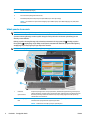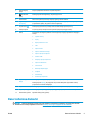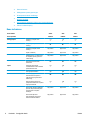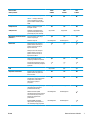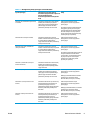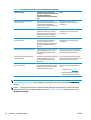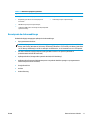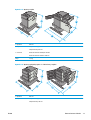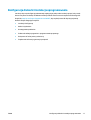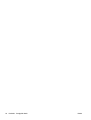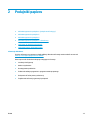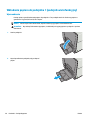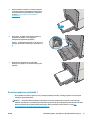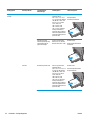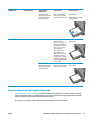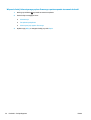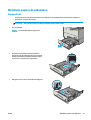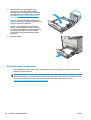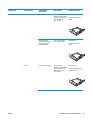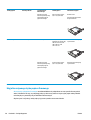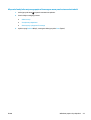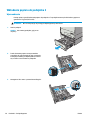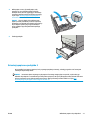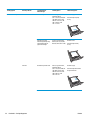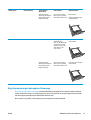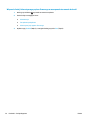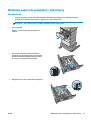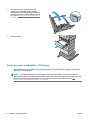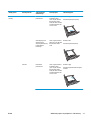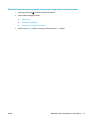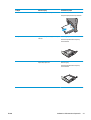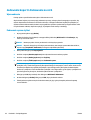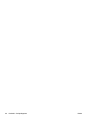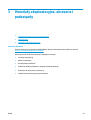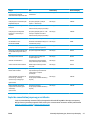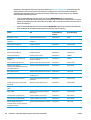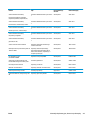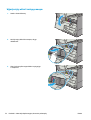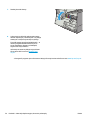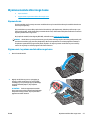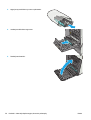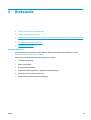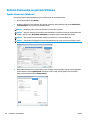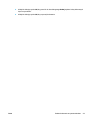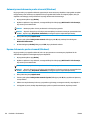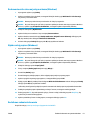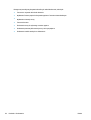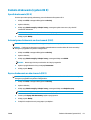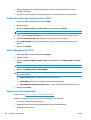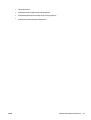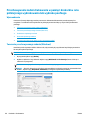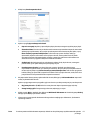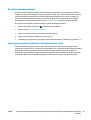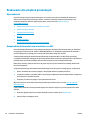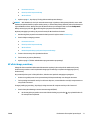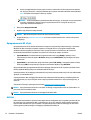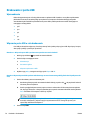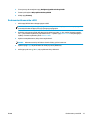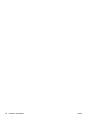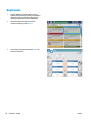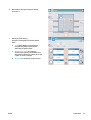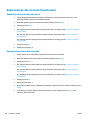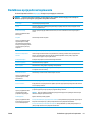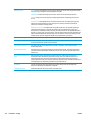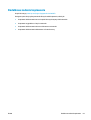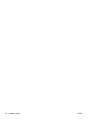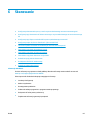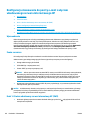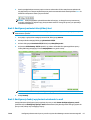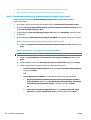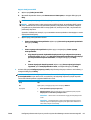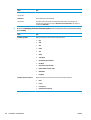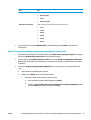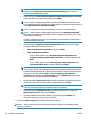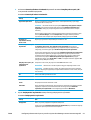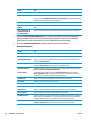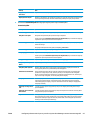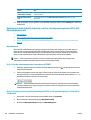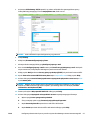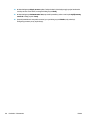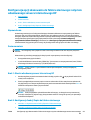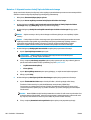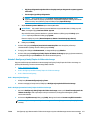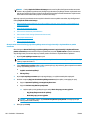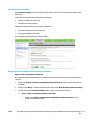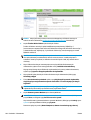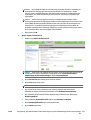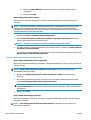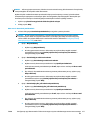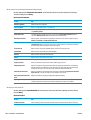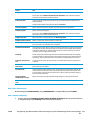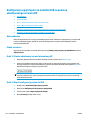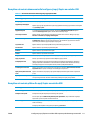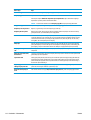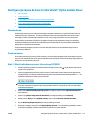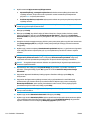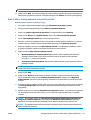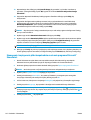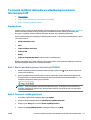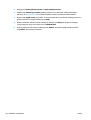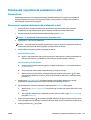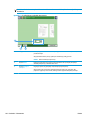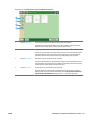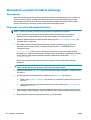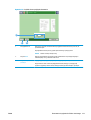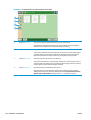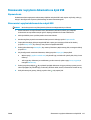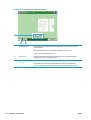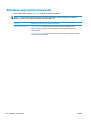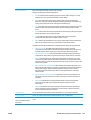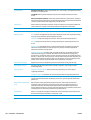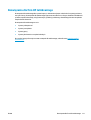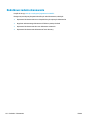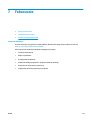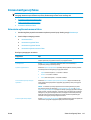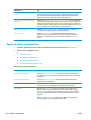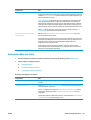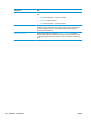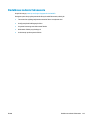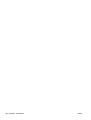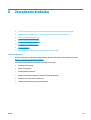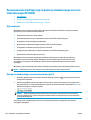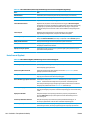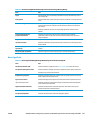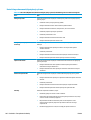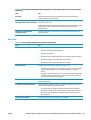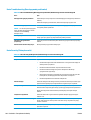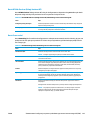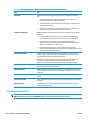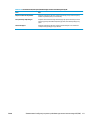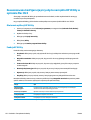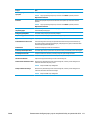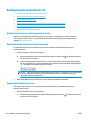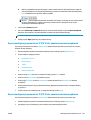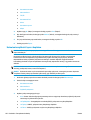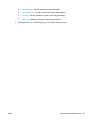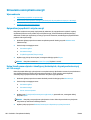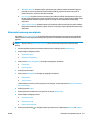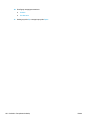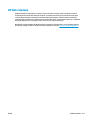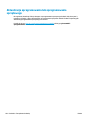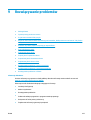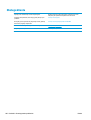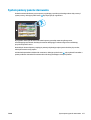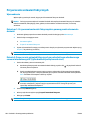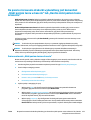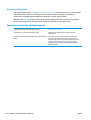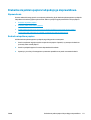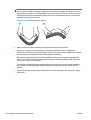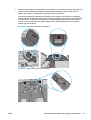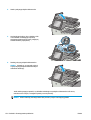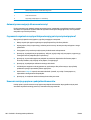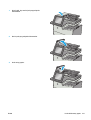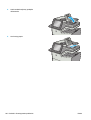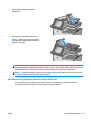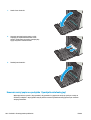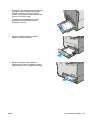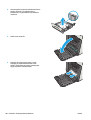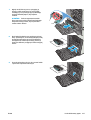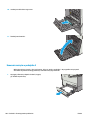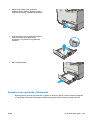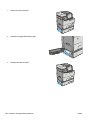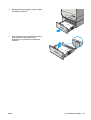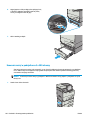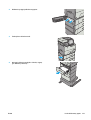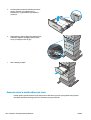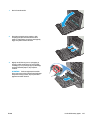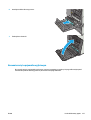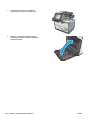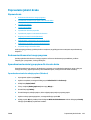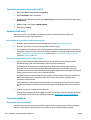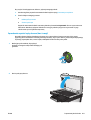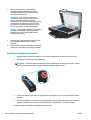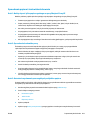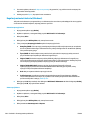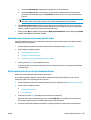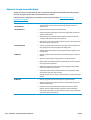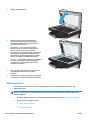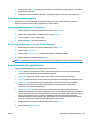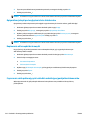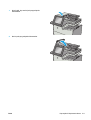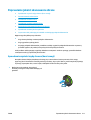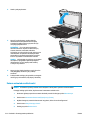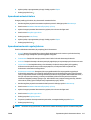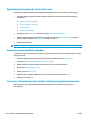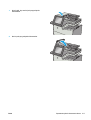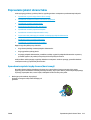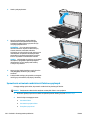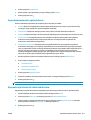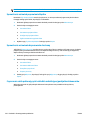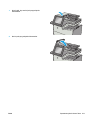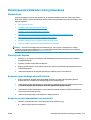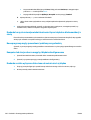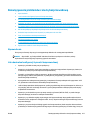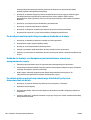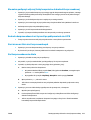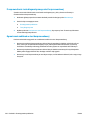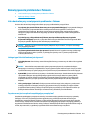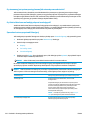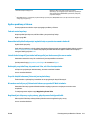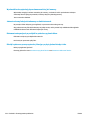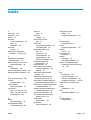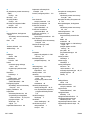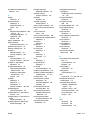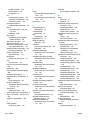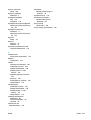PageWide Enterprise Color MFP 586
www.hp.com/support/pagewidecolor586MFP
586z586f
O
ff
i
cej
e
t
En
ter
p
ris
e
C
o
lo
r M
FP X5
56
586dn
O
ff
i
cej
e
t
En
ter
p
ris
e
C
o
lo
r M
FP X5
56
O
ff
i
cej
e
t
En
t
er
p
ri
s
e
C
o
lo
r M
FP X5
56
c
a
p
s
l
o
c
k
s
h
i
f
t
A
S
D
F
G
H
J
K
L
Z
X
C
V
B
N
M
@
a
l
t
a
l
t
s
h
i
f
t
e
n
t
e
r
,
.
?
/
:
;
“
‘
Podręcznik użytkownika


HP PageWide Enterprise Color MFP 586
Podręcznik użytkownika

Prawa autorskie i licencja
© Copyright 2016 HP Development Company,
L.P.
Powielanie, adaptacja lub tłumaczenie bez
wcześniejszej pisemnej zgody jest zabronione,
z wyjątkiem przypadków dozwolonych przez
prawo autorskie.
Przedstawione tu informacje mogą ulec
zmianie bez wcześniejszego powiadomienia.
Jedynymi gwarancjami na produkty i usługi
firmy HP są gwarancje wyrażone w formie
oświadczeń dołączonych do tych produktów
i usług. Żaden zapis w niniejszym dokumencie
nie może być interpretowany jako gwarancja
dodatkowa. Firma HP nie ponowi żadnej
odpowiedzialności za jakiekolwiek braki
techniczne lub błędy redakcyjne w niniejszym
dokumencie.
Edition 2, 3/2019
Znaki towarowe
Adobe
®
, Adobe Photoshop
®
, Acrobat
®
i
PostScript
®
są znakami towarowymi firmy
Adobe Systems Incorporated.
Apple i logo Apple są znakami towarowymi
firmy Apple Computer Inc. zarejestrowanymi w
Stanach Zjednoczonych i innych krajach/
regionach. iPod jest znakiem towarowym
formy Apple Computer Inc. iPod służy do
kopiowania materiału dozwolonego lub na
zasadach określonych przez posiadacza praw
autorskich. Nie kradnij muzyki.
Microsoft®, Windows®, Windows® XP i Windows
Vista® są znakami towarowymi firmy Microsoft
Corporation zastrzeżonymi w Stanach
Zjednoczonych.
UNIX
®
jest zastrzeżonym znakiem towarowym
organizacji The Open Group.

Spis treści
1 Przegląd drukarki .......................................................................................................................................... 1
Widoki drukarki ...................................................................................................................................................... 2
Widok drukarki z przodu ..................................................................................................................... 2
Widok drukarki z tyłu .......................................................................................................................... 3
Porty interfejsów ................................................................................................................................. 3
Widok panelu sterowania .................................................................................................................... 4
Dane techniczne drukarki ...................................................................................................................................... 5
Dane techniczne .................................................................................................................................. 6
Obsługiwane systemy operacyjne ...................................................................................................... 8
Rozwiązania do druku mobilnego .................................................................................................... 11
Wymiary drukarki .............................................................................................................................. 12
Zużycie energii, parametry elektryczne i poziom głośności ............................................................ 16
Zakres środowiska pracy .................................................................................................................. 16
Konfiguracja drukarki i instalacja oprogramowania ........................................................................................... 17
2 Podajniki papieru ........................................................................................................................................ 19
Wkładanie papieru do podajnika 1 (podajnik wielofunkcyjny) ........................................................................... 20
Wprowadzenie ................................................................................................................................... 20
Orientacja papieru w podajniku 1 ..................................................................................................... 21
Użyj alternatywnego trybu papieru firmowego ............................................................................... 23
Włączanie funkcji alternatywnego papieru firmowego z poziomu panelu
sterowania drukarki. ....................................................................................................... 24
Wkładanie papieru do podajnika 2 ...................................................................................................................... 25
Wprowadzenie ................................................................................................................................... 25
Orientacja papieru w podajniku 2 ..................................................................................................... 26
Użyj alternatywnego trybu papieru firmowego ............................................................................... 28
Włączanie funkcji alternatywnego papieru firmowego w menu panelu sterowania
drukarki ........................................................................................................................... 29
Wkładanie papieru do podajnika 3 ...................................................................................................................... 30
Wprowadzenie ................................................................................................................................... 30
Orientacja papieru w podajniku 3 ..................................................................................................... 31
Użyj alternatywnego trybu papieru firmowego ............................................................................... 33
PLWW iii

Włączanie funkcji alternatywnego papieru firmowego w menu panelu sterowania
drukarki ........................................................................................................................... 34
Wkładanie papieru do podajnika 3 × 500 arkuszy .............................................................................................. 35
Wprowadzenie ................................................................................................................................... 35
Orientacja papieru w podajniku 3 × 500 arkuszy ............................................................................. 36
Użyj alternatywnego trybu papieru firmowego ............................................................................... 38
Włączanie funkcji alternatywnego papieru firmowego w menu panelu sterowania
drukarki ........................................................................................................................... 39
Ładowanie i drukowanie na kopertach. .............................................................................................................. 40
Wprowadzenie ................................................................................................................................... 40
Drukowanie na kopertach ................................................................................................................. 40
Orientacja kopert ............................................................................................................................... 40
Ładowanie kopert i drukowanie na nich ............................................................................................................. 42
Wprowadzenie ................................................................................................................................... 42
Podawanie ręczne etykiet ................................................................................................................. 42
Orientacja etykiety ............................................................................................................................ 43
3 Materiały eksploatacyjne, akcesoria i podzespoły ......................................................................................... 45
Materiały eksploatacyjne, akcesoria i podzespoły ............................................................................................. 46
Zamawianie ....................................................................................................................................... 46
Materiały eksploatacyjne i akcesoria ............................................................................................... 46
Części do samodzielnej naprawy przez klienta ................................................................................ 47
Wymiana kaset .................................................................................................................................................... 50
Wprowadzenie ................................................................................................................................... 50
Informacje o wkładzie ....................................................................................................................... 50
Wyjmij zużyty wkład i zastąp go nowym .......................................................................................... 52
Wymiana modułu zbiorczego tuszu .................................................................................................................... 55
Wprowadzenie ................................................................................................................................... 55
Wyjmowanie i wymiana modułu zbiorczego tuszu .......................................................................... 55
4 Drukowanie ................................................................................................................................................. 57
Zadania drukowania w systemie Windows ......................................................................................................... 58
Sposób skanowania (Windows) ........................................................................................................ 58
Automatyczne drukowanie po obu stronach (Windows) ................................................................. 60
Ręczne drukowanie po obu stronach (Windows) ............................................................................. 60
Drukowanie wielu stron na jednym arkuszu (Windows) .................................................................. 61
Wybór rodzaj papieru (Windows) ...................................................................................................... 61
Dodatkowe zadania drukowania ...................................................................................................... 61
Zadania drukowania (system OS X) .................................................................................................................... 63
Sposób drukowania (OS X) ................................................................................................................ 63
Automatyczne drukowanie na obu stronach (OS X) ......................................................................... 63
iv
PLWW

Ręczne drukowanie na obu stronach (OS X) ..................................................................................... 63
Drukowanie wielu stron na jednym arkuszu (OS X) ......................................................................... 64
Wybór rodzaju papieru (OS X). .......................................................................................................... 64
Dodatkowe zadania drukowania ...................................................................................................... 64
Przechowywanie zadań drukowania w pamięci drukarki w celu późniejszego wydrukowania lub
wydruku poufnego .............................................................................................................................................. 66
Wprowadzenie ................................................................................................................................... 66
Tworzenie przechowywanego zadania (Windows) .......................................................................... 66
Tworzenie przechowywanego zlecenia (Mac OS X) .......................................................................... 68
Drukowanie zapisanego zadania ...................................................................................................... 68
Usuwanie zapisanego zadania .......................................................................................................... 69
Informacje wysyłane do drukarki w celu rejestrowania zadań ........................................................ 69
Drukowanie dla urządzeń przenośnych .............................................................................................................. 70
Wprowadzenie ................................................................................................................................... 70
Bezpośrednie drukowanie bezprzewodowe oraz NFC ..................................................................... 70
HP ePrint drogą e-mailową ............................................................................................................... 71
Oprogramowanie HP ePrint .............................................................................................................. 72
AirPrint ............................................................................................................................................... 72
Google Cloud Print ............................................................................................................................. 73
Wbudowane rozwiązanie druku w systemie Android ....................................................................... 73
Drukowanie z portu USB ...................................................................................................................................... 74
Wprowadzenie ................................................................................................................................... 74
Włączanie portu USB w celu drukowania ......................................................................................... 74
Drukowanie dokumentów z USB ....................................................................................................... 75
5 Kopiuj ......................................................................................................................................................... 77
Kopiowanie .......................................................................................................................................................... 78
Kopiowanie po obu stronach (dwustronne) ........................................................................................................ 80
Automatyczne kopiowanie obu stron ............................................................................................... 80
Ręczne kopiowanie po obu stronach ................................................................................................ 80
Dodatkowe opcje podczas kopiowania ............................................................................................................... 81
Dodatkowe zadania kopiowania ......................................................................................................................... 83
6 Skanowanie ................................................................................................................................................ 85
Konfiguracja skanowania do poczty e-mail z użyciem wbudowanego serwera internetowego HP ................. 86
Wprowadzenie ................................................................................................................................... 86
Zanim zaczniesz ................................................................................................................................ 86
Krok 1: Otwórz wbudowany serwer internetowy HP (EWS) ............................................................. 86
Krok 2: Konfiguracja ustawień Identyfikacji sieci ............................................................................. 87
Krok 3: Konfiguracja funkcji wysyłania do wiadomości e-mail ........................................................ 87
Opcja 1: Podstawowa konfiguracja za pomocą Kreatora konfiguracji poczty e-mail ... 88
PLWW v

Opcja 2: Zaawansowana konfiguracja za pomocą Konfiguracji poczty e-mail ............. 91
Konfiguracja funkcji Wyślij do poczty e-mail w celu używania systemu Office 365 Outlook
(dodatkowa) ...................................................................................................................................... 96
Wprowadzenie ................................................................................................................ 96
Krok 1: Otwórz wbudowany serwer internetowy HP (EWS) .......................................... 96
Krok 2: Skonfiguruj serwer poczty wychodzącej (SMTP) w celu wysyłania poczty z
konta Office 365 Outlook ............................................................................................... 96
Konfiguracja opcji skanowania do folderu sieciowego z użyciem wbudowanego serwera internetowego
HP ......................................................................................................................................................................... 99
Wprowadzenie ................................................................................................................................... 99
Zanim zaczniesz ................................................................................................................................ 99
Krok 1: Otwórz wbudowany serwer internetowy HP ....................................................................... 99
Krok 2: Konfiguracja funkcji Zapisz do folderu sieciowego ............................................................. 99
Metoda nr 1: Używanie kreatora funkcji Zapisz do folderu sieciowego ...................... 100
Metoda 2: Konfiguracja funkcji Zapisz do folderu sieciowego .................................... 101
Krok 1: Rozpocznij konfigurację ................................................................ 101
Krok 2: Konfiguruj ustawienia funkcji Zapisz do folderu sieciowego ....... 101
Krok 3: Zakończ konfigurację ..................................................................... 109
Konfiguracja opcji Zapisz na nośniku USB za pomocą wbudowanego serwera HP ......................................... 110
Wprowadzenie ................................................................................................................................ 110
Zanim zaczniesz .............................................................................................................................. 110
Krok 1: Otwórz wbudowany serwer internetowy HP ..................................................................... 110
Krok 2: Włącz konfigurację zapisu do USB ..................................................................................... 110
Domyślne ustawienia skanowania dla konfiguracji opcji Zapisz na nośniku USB ......................... 111
Domyślne ustawienia plików dla opcji Zapisz na nośniku USB ...................................................... 111
Konfiguracja zapisu do Save to SharePoint® (tylko modele Flow) .................................................................. 113
Wprowadzenie ................................................................................................................................ 113
Zanim zaczniesz .............................................................................................................................. 113
Krok 1: Otwórz wbudowany serwer internetowy HP (EWS) ........................................................... 113
Krok 2: Włącz funkcję zapisu do witryny SharePoint® ................................................................... 115
Skanowanie i zapisywanie pliku bezpośrednio na stronie programu Microsoft® SharePoint. ..... 116
Tworzenie szybkich zestawów we wbudowanym serwerze internetowym HP .............................................. 117
Wprowadzenie ................................................................................................................................ 117
Krok 1: Otwórz wbudowany serwer internetowy HP (EWS) ........................................................... 117
Krok 2: Tworzenie szybkiego zestawu ........................................................................................... 117
Skanowanie i wysyłanie do wiadomości e-mail ............................................................................................... 119
Wprowadzenie ................................................................................................................................ 119
Skanowanie i wysyłanie dokumentu do wiadomości e-mail ......................................................... 119
Skanowanie i wysyłanie do folderu sieciowego ............................................................................................... 122
Wprowadzenie ................................................................................................................................ 122
Skanowanie i wysyłanie dokumentów do folderu ......................................................................... 122
vi PLWW

Skanowanie i wysyłanie dokumentu na dysk USB ............................................................................................ 125
Wprowadzenie ................................................................................................................................ 125
Skanowanie i wysyłanie dokumentów na dysk USB ...................................................................... 125
Dodatkowe opcje podczas skanowania ............................................................................................................ 128
Rozwiązania dla firm HP JetAdvantage ............................................................................................................ 131
Dodatkowe zadania skanowania ...................................................................................................................... 132
7 Faksowanie ............................................................................................................................................... 133
Konfigurowanie faksu ....................................................................................................................................... 134
Wprowadzenie ................................................................................................................................ 134
Skonfiguruj faks za pomocą panelu sterowania drukarki ............................................................. 134
Zmiana konfiguracji faksu ................................................................................................................................. 135
Ustawienia wybierania numeru faksu ............................................................................................ 135
Ogólne ustawienia wysyłania faksu ............................................................................................... 136
Ustawienia odbierania faksu .......................................................................................................... 137
Dodatkowe zadania faksowania ....................................................................................................................... 139
8 Zarządzanie drukarką ................................................................................................................................ 141
Zaawansowana konfiguracja za pomocą wbudowanego serwera internetowego HP (EWS) ......................... 142
Wprowadzenie ................................................................................................................................ 142
Dostęp do wbudowanego serwera internetowego HP .................................................................. 142
Wbudowany serwer internetowy firmy HP — funkcje ................................................................... 143
Karta Informacje ........................................................................................................... 143
Karta General (Ogólne) ................................................................................................. 144
Karta Copy/Print ........................................................................................................... 145
Karta Usługa skanowania/dystrybucja cyfrowa .......................................................... 146
Karta Faks ..................................................................................................................... 147
Karta Troubleshooting (Rozwiązywanie problemów) ................................................. 148
Karta Security (Zabezpieczenia) ................................................................................... 148
Karta HP Web Services (Usługi sieciowe HP) ................................................................ 149
Karta Praca w sieci ........................................................................................................ 149
Lista Other Links (Inne łącza) ....................................................................................... 150
Zaawansowana konfiguracja przy użyciu narzędzia HP Utility w systemie Mac OS X ..................................... 152
Otwieranie aplikacji HP Utility ......................................................................................................... 152
Funkcje HP Utility ............................................................................................................................ 152
Konfigurowanie ustawień sieci IP ..................................................................................................................... 154
Oświadczenie dotyczące udostępniania drukarki .......................................................................... 154
Wyświetlanie lub zmiana ustawień sieciowych .............................................................................. 154
Zmiana nazwy drukarki w sieci ....................................................................................................... 154
R
ęczna konfiguracja parametrów TCP/IP IPv4 z panelu sterowania urządzenia .......................... 155
Ręczna konfiguracja parametrów TCP/IP IPv6 z panelu sterowania urządzenia .......................... 155
PLWW vii

Ustawienia szybkości łącza i dupleksu ........................................................................................... 156
Funkcje zabezpieczające drukarkę ................................................................................................................... 158
Wprowadzenie ................................................................................................................................ 158
Oświadczenia o bezpieczeństwie ................................................................................................... 158
Przypisz hasło administratora ........................................................................................................ 158
Protokół IPsec ................................................................................................................................. 159
Blokowanie formatyzatora ............................................................................................................. 159
Obsługa szyfrowania: Bezpieczne wysokowydajne dyski twarde firmy HP .................................. 159
Ustawienia oszczędzania energii ...................................................................................................................... 160
Wprowadzenie ................................................................................................................................ 160
Optymalizacja prędkości i zużycia energii ...................................................................................... 160
Ustaw licznik czasu uśpienia i skonfiguruj drukarkę tak, aby zużywała nie więcej niż 1 W
energii. ............................................................................................................................................. 160
Ustawianie harmonogramu uśpienia ............................................................................................. 161
HP Web Jetadmin ............................................................................................................................................... 163
Aktualizacje oprogramowania lub oprogramowania sprzętowego ................................................................. 164
9 Rozwiązywanie problemów ........................................................................................................................ 165
Obsługa klienta .................................................................................................................................................. 166
System pomocy panelu sterowania .................................................................................................................. 167
Przywracanie ustawień fabrycznych ................................................................................................................ 168
Wprowadzenie ................................................................................................................................ 168
Metoda nr 1: Przywracanie ustawień fabrycznych za pomocą panelu sterowania drukarki ........ 168
Metoda 2: Przywracanie ustawień fabrycznych za pośrednictwem wbudowanego serwera
internetowego HP (tylko drukarki podłączone do sieci) ................................................................ 168
Na panelu sterowania drukarki wyświetlany jest komunikat „Niski poziom tuszu w kasecie” lub „Bardzo
niski poziom tuszu w kasecie” .......................................................................................................................... 169
Zmiana ustawień
„Niski poziom tuszu w kasecie” ......................................................................... 169
Urządzenia z funkcją faksu .......................................................................................... 170
Zamawianie materiałów eksploatacyjnych .................................................................................... 170
Drukarka nie pobiera papieru lub podaje go nieprawidłowo. .......................................................................... 171
Wprowadzenie ................................................................................................................................ 171
Drukarka nie pobiera papieru ......................................................................................................... 171
Drukarka pobiera kilka arkuszy papieru ........................................................................................ 173
Podajnik dokumentów zacina się, marszczy papier lub pobiera na raz więcej arkuszy papieru .. 177
Czyszczenie rolek pobierających i wkładki rozdzielającej podajnika dokumentów ...................... 177
Usuń zablokowany papier ................................................................................................................................. 179
Wprowadzenie ................................................................................................................................ 179
Miejsca zacięć papieru ..................................................................................................................... 179
Automatyczna nawigacja dla usuwania zacięć .............................................................................. 180
Czy masz do czynienia z częstymi lub powtarzającymi się zacięciami papieru? ........................... 180
viii PLWW

Usuwanie zaciętego papieru z podajnika dokumentów ................................................................. 180
Usuwanie zacięć papieru w obszarze lewych drzwiczek ................................................................ 183
Usuwanie zacięć papieru w podajniku 1 (podajnik wielofunkcyjny) .............................................. 184
Usuwanie zacięcia w podajniku 2 ................................................................................................... 188
Usuwanie zacięć w podajniku 3 (akcesorium) ................................................................................ 189
Usuwanie zacięć w podajniku na 3 x 500 arkuszy .......................................................................... 192
Usuwanie zacięć w module zbiorczym tuszu ................................................................................. 194
Usuwanie zacięć w pojemniku wyjściowym ................................................................................... 197
Poprawianie jakości druku ................................................................................................................................ 199
Wprowadzenie ................................................................................................................................ 199
Drukowanie dokumentu z innego programu ................................................................................. 199
Sprawdzanie ustawienia typu papieru dla zlecenia druku ............................................................. 199
Sprawdzenie ustawienia rodzaju papieru (Windows) .................................................. 199
Sprawdzanie ustawienia rodzaju papieru (OS X) ......................................................... 200
Sprawdź stan kasety. ...................................................................................................................... 200
Czyszczenie drukarki ...................................................................................................................... 200
Drukowanie strony czyszczącej ................................................................................... 200
Sprawdzanie czystości szyby skanera (kurz i smugi) .................................................. 201
Sprawdzanie wizualne pojemnika .................................................................................................. 202
Sprawdzenie papieru i środowiska drukowania ............................................................................. 203
Krok 1: Należy używać tylko papieru zgodnego ze specyfikacjami firmy HP ............. 203
Krok 2: Sprawdzanie środowiska pracy ....................................................................... 203
Krok 3: Ustawianie wyrównania poszczególnych podajników papieru ....................... 203
Regulacja ustawień kolorów (Windows) ......................................................................................... 204
Wydrukowanie i interpretacja strony jakości druku ....................................................................... 205
Kalibrowanie drukarki w celu wyrównania kolorów ...................................................................... 205
Używanie innego sterownika druku ............................................................................................... 206
Popraw jakość kopiowania obrazu ................................................................................................................... 207
Sprawdzanie czystości szyby skanera (kurz i smugi) .................................................................... 207
Kalibracja skanera ........................................................................................................................... 208
Sprawdzenie ustawień papieru ...................................................................................................... 209
Sprawdź konfigurację formatu i rodzaju papieru ........................................................ 209
Wybierz, który podajnik będzie używany do tworzenia kopii. .................................... 209
Sprawdzanie ustawień regulacji obrazu ......................................................................................... 209
Optymalizacja kopii pod wzgl
ędem tekstu lub obrazów ............................................................... 210
Kopiowanie od krawędzi do krawędzi ............................................................................................ 210
Czyszczenie rolek pobierających i wkładki rozdzielającej podajnika dokumentów ...................... 210
Poprawianie jakości skanowania obrazu .......................................................................................................... 213
Sprawdzanie czystości szyby skanera (kurz i smugi) .................................................................... 213
Zmiana ustawień rozdzielczości ..................................................................................................... 214
Sprawdzenie ustawień koloru ........................................................................................................ 215
PLWW ix

Sprawdzanie ustawień regulacji obrazu ......................................................................................... 215
Optymalizacja skanowania dla tekstu lub obrazów ...................................................................... 216
Sprawdzanie ustawień jakości wydruków ...................................................................................... 216
Czyszczenie rolek pobierających i wkładki rozdzielającej podajnika dokumentów ...................... 216
Poprawianie jakości obrazu faksu .................................................................................................................... 219
Sprawdzanie czystości szyby skanera (kurz i smugi) .................................................................... 219
Sprawdzenie ustawienia rozdzielczości faksów wysyłanych ........................................................ 220
Sprawdzanie ustawień regulacji obrazu ......................................................................................... 221
Optymalizacja faksów dla tekstu lub obrazów .............................................................................. 221
Sprawdzanie ustawień poprawiania błędów .................................................................................. 222
Sprawdzenie ustawienia dopasowania do strony .......................................................................... 222
Czyszczenie rolek pobierających i wkładki rozdzielającej podajnika dokumentów ...................... 222
Wysłanie do innego urządzenia faksowego ................................................................................... 224
Sprawdzenie urządzenia faksowego nadawcy .............................................................................. 224
Rozwiązywanie problemów z siecią przewodową ............................................................................................ 225
Wprowadzenie ................................................................................................................................ 225
Złe połączenie fizyczne ................................................................................................................... 225
Komputer używa błędnego adresu IP drukarki .............................................................................. 225
Komputer nie może skomunikować się z drukarką ....................................................................... 225
Drukarka korzysta z nieodpowiednich ustawień łącza i dupleksu dla komunikacji z siecią ......... 226
Nowe programy mogły spowodować problemy ze zgodnością .................................................... 226
Komputer lub stacja robocza mogą by
ć błędnie skonfigurowane ................................................ 226
Drukarka została wyłączona lub w inne ustawienia sieci są błędne ............................................. 226
Rozwiązywanie problemów z siecią bezprzewodową ...................................................................................... 227
Wprowadzenie ................................................................................................................................ 227
Lista kontrolna konfiguracji łączności bezprzewodowej ............................................................... 227
Po skonfigurowaniu łączności bezprzewodowej drukarka nie drukuje ........................................ 228
Drukarka nie drukuje, a na komputerze jest zainstalowane zewnętrzne oprogramowanie
zapory .............................................................................................................................................. 228
Po zmianie miejsca routera bezprzewodowego lub drukarki połączenie bezprzewodowe nie
działa ............................................................................................................................................... 228
Nie można podłączyć większej liczby komputerów do drukarki bezprzewodowej ....................... 229
Drukarka bezprzewodowa traci łączność po podłączeniu do sieci VPN ........................................ 229
Sieci nie ma na liście sieci bezprzewodowych ................................................................................ 229
Sieć bezprzewodowa nie działa ...................................................................................................... 229
Przeprowadzanie testu diagnostycznego sieci bezprzewodowej ................................................. 230
Ograniczanie zakłóceń w sieci bezprzewodowej ........................................................................... 230
Rozwiązywanie problemów z faksem ............................................................................................................... 231
Lista kontrolna przy rozwiązywaniu problemów z faksem ........................................................... 231
Jakiego typu linia telefoniczna jest używana? ............................................................. 231
Czy stosowane jest urządzenie zapobiegające przepięciom? ..................................... 231
x PLWW

Czy stosowany jest system poczty głosowej lub automatyczna sekretarka? ............ 232
Czy linia telefoniczna ma funkcję połączeń oczekujących? ......................................... 232
Sprawdzenie stanu przystawki faksującej ................................................................... 232
Ogólne problemy z faksem ............................................................................................................. 233
Faks nie został wysłany. ............................................................................................... 233
Komunikat o błędzie Brak pamięci wyświetla się na panelu sterowania drukarki. .... 233
Jakość druku fotografii jest niska lub fotografia jest drukowana jako szara ramka. . 233
Dotknąłeś przycisku Stop, aby anulować faks, ale faks nie odpowiada. .................... 233
Przycisk książki adresowej faksu nie jest wyświetlany. .............................................. 233
Nie można znaleźć pozycji Ustawienia faksu w programie HP Web Jetadmin. .......... 233
Nagłówek jest dołączany u góry strony, gdy włączono funkcję nakładki. ................. 233
W polu odbiorców pojawiają się zarówno nazwiska, jak i numery. ............................. 234
Jednostronicowy faks jest drukowany na dwóch stronach. ........................................ 234
Dokument zatrzymuje się w podajniki w połowie wysyłania faksu. ........................... 234
Dźwięki wydawane przez przystawkę faksującą są zbyt głośne lub zbyt ciche. ........ 234
Indeks .......................................................................................................................................................... 235
PLWW xi

xii PLWW

1Przegląd drukarki
●
Widoki drukarki
●
Dane techniczne drukarki
●
Konfiguracja drukarki i instalacja oprogramowania
Informacje dodatkowe:
Poniższe informacje są poprawne w chwili publikacji. Aktualne informacje można znaleźć na stronach
www.hp.com/support/pagewidecolor586MFP.
Pełne wsparcie HP dla drukarki obejmuje następujące informacje:
●
Instalacja i konfiguracja
●
Nauka i użytkowanie
●
Rozwiązywanie problemów
●
Pobierz aktualizacje programów i oprogramowania sprzętowego
●
Dołączanie do forów pomocy technicznej
●
Znajdowanie informacji o gwarancji i przepisach
PLWW 1

Widoki drukarki
●
Widok drukarki z przodu
●
Widok drukarki z tyłu
●
Porty interfejsów
●
Widok panelu sterowania
Widok drukarki z przodu
Off
i
c
e
j
e
t
En
t
e
rpr
ise C
o
l
o
r
M
FP
X
5
5
6
c
a
p
s
l
o
c
k
s
h
i
f
t
A
S
D
F
G
H
J
K
L
Z
X
C
V
B
N
M
@
a
l
t
a
l
t
s
h
i
f
t
e
n
t
e
r
,
.
?
/
:
;
“
‘
4
5
6
7
8
9
10
11
12
13
1
2
3
1 Pokrywa podajnika dokumentów (umożliwia usuwanie zacięć)
2Podajnik wejściowy podajnika dokumentów
3 Pojemnik wyjściowy podajnika dokumentów
UWAGA: Gdy do podajnika dokumentów podawany jest długi papier, wysuń ogranicznik papieru z prawej strony z
pojemnika wyjściowego.
4Przedłużenie odbiornika wyjściowego
5 Standardowy pojemnik wyjściowy
6 Klapa odbiornika wysuwanego papieru
7 Nazwa modelu
8Podajnik 2
9Przycisk wł. / wył.
10 Drzwiczki wkładu
11 Klawiatura fizyczna (tylko model z). Aby skorzystać z klawiatury, wyciągnij ją do siebie.
12 Panel sterowania z kolorowym wyświetlaczem dotykowym (możliwość przechylenia do łatwiejszego oglądania)
13 Kieszeń integracji sprzętu (do podłączania akcesoriów i urządzeń innych producentów)
2Rozdział 1 Przegląd drukarki PLWW

Widok drukarki z tyłu
8
9
3
2
1
4
56
7
1 Pokrywa podajnika dokumentów (dostęp do wnętrza drukarki w celu usuwania zacięć i czyszczenia rolek)
2 Łatwo dostępny port USB
Włóż dysk flash USB w celu drukowania lub skanowania bez użycia komputera lub w celu zaktualizowania
oprogramowania sprzętowego drukarki.
UWAGA: Administrator musi włączyć ten port przed użyciem.
3 Lewe drzwiczki (dostęp do wnętrza drukarki w celu usuwania zacięć i do modułu zbiorczego tuszu)
4Podajnik 1
5Połączenie zasilania
6Pokrywa modułu formatującego
7 Etykieta z numerem seryjnym oraz numerem produktu
8Moduł formatujący (posiada gniazda interfejsów)
9 Gniazdo blokady zabezpieczeń typu kablowego (na pokrywie tylnej drukarki)
Porty interfejsów
1
2
3
4
5
1 Port faksu (dotyczy tylko modeli f i z. W wypadku modelu dn port jest zakryty).
PLWW Widoki drukarki 3

2 Gniazdo linki zabezpieczającej
3 Port drukowania USB 2.0 Hi-Speed
4 Port sieci lokalnej LAN typu Ethernet (RJ-45)
5Port USB do podłączania zewnętrznych urządzeń USB (ten port może być zakryty)
UWAGA: Do drukowania z użyciem łatwo dostępnego portu USB korzystaj z portu USB znajdującego się obok panelu
sterowania.
Widok panelu sterowania
UWAGA: Możesz przechylić ekran panelu sterowania, aby ułatwić odczytywanie informacji.
Z poziomu ekranu głównego można uzyskać dostęp do funkcji drukarki. Na ekranie wyświetlany jest też
aktualny status drukarki.
Dotknij przycisku ekranu głównego, aby w dowolnym momencie do niego powrócić
. Dotknij przycisku
Ekran główny
znajdującego się po lewej stronie panelu sterowania drukarki lub przycisku Ekran główny
znajdującego się w lewym górnym rogu większości ekranów.
UWAGA: Funkcje wyświetlane na Ekranie głównym mogą się różnić w zależności od konfiguracji drukarki.
7
9
8
10
111213
1
3
6
5
2
4
1Klawiatura
(tylko modele z)
Urządzenie jest wyposażone w fizyczną klawiaturę. Układ klawiszy tej klawiatury jest identyczny z
układem klawiatury wirtualnej panelu sterowania drukarki. Jeśli wybierzesz inny układ znaków dla
klawiatury wirtualnej, klawisze na klawiaturze fizycznej zostaną przypisane w taki sposób, aby
odzwierciedlić nowe ustawienia.
2 Łatwo dostępny port
USB
Włóż dysk flash USB w celu drukowania i skanowania bez użycia komputera lub w celu
zaktualizowania oprogramowania sprzętowego drukarki.
UWAGA: Administrator musi włączyć ten port przed użyciem.
4Rozdział 1 Przegląd drukarki PLWW

3Kieszeń integracji
sprzętu
Sluży do podłączania akcesoriów i urządzeń innych firm.
4
Przycisk Ekran
główny
Dotknij przycisku ekranu głównego, aby do niego powrócić.
5 Status drukarki Wiersz stanu pokazuje informacje dotyczące ogólnego statusu drukarki.
6 Logo HP lub przycisk
Ekran główny
Na każdym ekranie poza ekranem głównym logo HP zmienia się w przycisk Ekran główny. Dotknij
przycisku Ekran główny, aby powrócić do ekranu głównego.
7
Przycisk Pomoc
Dotknięcie przycisku Pomoc powoduje otwarcie wbudowanego systemu pomocy.
8 Pasek przewijania Za pomocą paska przewijania możesz wyświetlić pełną listę dostępnych funkcji.
9 Funkcje W zależności od konfiguracji drukarki na ekranie głównym mogą być wyświetlane następujące
funkcje:
●
Szybkie zestawy
●
Kopiuj
●
Wyślij wiadomość e-mail
●
Faks
●
Zapisz na USB
●
Zapisz w folderze sieciowym
●
Zapisz w pamięci urządzenia
●
Pobierz z USB
●
Odzyskaj z pamięci urządzenia
●
Zapisz na SharePoint®
●
Stan zlecenia
●
Materiały eksploatacyjne
●
Podajniki
●
Administracja
●
Konserwacja urządzenia
10 Przycisk Zaloguj lub
Wyloguj
Dotknij przycisku Zaloguj, aby uzyskać dostęp do funkcji zabezpieczonych.
Dotknij przycisku Wyloguj, aby wylogować się
z drukarki. Wszystkie opcje drukarki zostaną
przywrócone do ustawień domyślnych.
11 Przycisk Adres sieciowy Dotknij przycisku Adres sieciowy, aby wyświetlić informacje na temat połączenia sieciowego.
12 Przycisk wyboru języka Dotknij przycisku wyboru języka, aby wybrać język używany na panelu sterowania urządzenia.
13 Aktualna data i godzina Wyświetla bieżącą datę i godzinę.
Dane techniczne drukarki
WAŻNE: Poniższe parametry techniczne są prawidłowe w momencie publikacji, ale mogą ulec zmianie.
Dodatkowe informacje znajdziesz na stronie
www.hp.com/support/pagewidecolor586MFP.
PLWW Dane techniczne drukarki 5

●
Dane techniczne
●
Obsługiwane systemy operacyjne
●
Rozwiązania do druku mobilnego
●
Wymiary drukarki
●
Zużycie energii, parametry elektryczne i poziom głośności
●
Zakres środowiska pracy
Dane techniczne
Nazwa modelu
Numer produktu
586dn
G1W39A
586f
G1W40A
586z
G1W41A
Obsługa papieru Podajnik 1 (podajnik na 50
arkuszy)
Podajnik 2 (podajnik na 500
arkuszy)
Podajnik 3 (podajnik na 500
arkuszy)
Opcjonalnie Opcjonalnie Opcjonalnie
Stojak na drukarkę Opcjonalnie Opcjonalnie Opcjonalnie
Podajnik papieru 3 × 500 arkuszy
ze stojakiem (łączna pojemność
1500 arkuszy)
Opcjonalnie Opcjonalnie Opcjonalnie
Automatyczne drukowanie
dwustronne
Złącza Połączenie ethernetowe
10/100/1000 sieci LAN z udziałem
protokołów Pv4 i IPv6
Port high-speed USB 2.0
Łatwo dostępny port USB do
drukowania bez komputera i
uaktualniania oprogramowania
układowego
Kieszeń integracji sprzętu do
podłączania akcesoriów i urządzeń
innych producentów
Akcesoria HP Jetdirect 3000w dla
łączności bezprzewodowej / NFC
do drukowania z urządzeń
mobilnych
Opcjonalnie Opcjonalnie Opcjonalnie
Akcesoria dla łączności
bezprzewodowej dla serwera
druku HP Jetdirect 2900nw
Opcjonalnie Opcjonalnie Opcjonalnie
6Rozdział 1 Przegląd drukarki PLWW
Strona się ładuje...
Strona się ładuje...
Strona się ładuje...
Strona się ładuje...
Strona się ładuje...
Strona się ładuje...
Strona się ładuje...
Strona się ładuje...
Strona się ładuje...
Strona się ładuje...
Strona się ładuje...
Strona się ładuje...
Strona się ładuje...
Strona się ładuje...
Strona się ładuje...
Strona się ładuje...
Strona się ładuje...
Strona się ładuje...
Strona się ładuje...
Strona się ładuje...
Strona się ładuje...
Strona się ładuje...
Strona się ładuje...
Strona się ładuje...
Strona się ładuje...
Strona się ładuje...
Strona się ładuje...
Strona się ładuje...
Strona się ładuje...
Strona się ładuje...
Strona się ładuje...
Strona się ładuje...
Strona się ładuje...
Strona się ładuje...
Strona się ładuje...
Strona się ładuje...
Strona się ładuje...
Strona się ładuje...
Strona się ładuje...
Strona się ładuje...
Strona się ładuje...
Strona się ładuje...
Strona się ładuje...
Strona się ładuje...
Strona się ładuje...
Strona się ładuje...
Strona się ładuje...
Strona się ładuje...
Strona się ładuje...
Strona się ładuje...
Strona się ładuje...
Strona się ładuje...
Strona się ładuje...
Strona się ładuje...
Strona się ładuje...
Strona się ładuje...
Strona się ładuje...
Strona się ładuje...
Strona się ładuje...
Strona się ładuje...
Strona się ładuje...
Strona się ładuje...
Strona się ładuje...
Strona się ładuje...
Strona się ładuje...
Strona się ładuje...
Strona się ładuje...
Strona się ładuje...
Strona się ładuje...
Strona się ładuje...
Strona się ładuje...
Strona się ładuje...
Strona się ładuje...
Strona się ładuje...
Strona się ładuje...
Strona się ładuje...
Strona się ładuje...
Strona się ładuje...
Strona się ładuje...
Strona się ładuje...
Strona się ładuje...
Strona się ładuje...
Strona się ładuje...
Strona się ładuje...
Strona się ładuje...
Strona się ładuje...
Strona się ładuje...
Strona się ładuje...
Strona się ładuje...
Strona się ładuje...
Strona się ładuje...
Strona się ładuje...
Strona się ładuje...
Strona się ładuje...
Strona się ładuje...
Strona się ładuje...
Strona się ładuje...
Strona się ładuje...
Strona się ładuje...
Strona się ładuje...
Strona się ładuje...
Strona się ładuje...
Strona się ładuje...
Strona się ładuje...
Strona się ładuje...
Strona się ładuje...
Strona się ładuje...
Strona się ładuje...
Strona się ładuje...
Strona się ładuje...
Strona się ładuje...
Strona się ładuje...
Strona się ładuje...
Strona się ładuje...
Strona się ładuje...
Strona się ładuje...
Strona się ładuje...
Strona się ładuje...
Strona się ładuje...
Strona się ładuje...
Strona się ładuje...
Strona się ładuje...
Strona się ładuje...
Strona się ładuje...
Strona się ładuje...
Strona się ładuje...
Strona się ładuje...
Strona się ładuje...
Strona się ładuje...
Strona się ładuje...
Strona się ładuje...
Strona się ładuje...
Strona się ładuje...
Strona się ładuje...
Strona się ładuje...
Strona się ładuje...
Strona się ładuje...
Strona się ładuje...
Strona się ładuje...
Strona się ładuje...
Strona się ładuje...
Strona się ładuje...
Strona się ładuje...
Strona się ładuje...
Strona się ładuje...
Strona się ładuje...
Strona się ładuje...
Strona się ładuje...
Strona się ładuje...
Strona się ładuje...
Strona się ładuje...
Strona się ładuje...
Strona się ładuje...
Strona się ładuje...
Strona się ładuje...
Strona się ładuje...
Strona się ładuje...
Strona się ładuje...
Strona się ładuje...
Strona się ładuje...
Strona się ładuje...
Strona się ładuje...
Strona się ładuje...
Strona się ładuje...
Strona się ładuje...
Strona się ładuje...
Strona się ładuje...
Strona się ładuje...
Strona się ładuje...
Strona się ładuje...
Strona się ładuje...
Strona się ładuje...
Strona się ładuje...
Strona się ładuje...
Strona się ładuje...
Strona się ładuje...
Strona się ładuje...
Strona się ładuje...
Strona się ładuje...
Strona się ładuje...
Strona się ładuje...
Strona się ładuje...
Strona się ładuje...
Strona się ładuje...
Strona się ładuje...
Strona się ładuje...
Strona się ładuje...
Strona się ładuje...
Strona się ładuje...
Strona się ładuje...
Strona się ładuje...
Strona się ładuje...
Strona się ładuje...
Strona się ładuje...
Strona się ładuje...
Strona się ładuje...
Strona się ładuje...
Strona się ładuje...
Strona się ładuje...
Strona się ładuje...
Strona się ładuje...
Strona się ładuje...
Strona się ładuje...
Strona się ładuje...
Strona się ładuje...
Strona się ładuje...
Strona się ładuje...
Strona się ładuje...
Strona się ładuje...
Strona się ładuje...
Strona się ładuje...
Strona się ładuje...
Strona się ładuje...
Strona się ładuje...
Strona się ładuje...
Strona się ładuje...
Strona się ładuje...
Strona się ładuje...
Strona się ładuje...
Strona się ładuje...
Strona się ładuje...
Strona się ładuje...
Strona się ładuje...
Strona się ładuje...
Strona się ładuje...
Strona się ładuje...
Strona się ładuje...
Strona się ładuje...
Strona się ładuje...
Strona się ładuje...
Strona się ładuje...
Strona się ładuje...
Strona się ładuje...
Strona się ładuje...
-
 1
1
-
 2
2
-
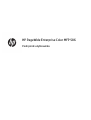 3
3
-
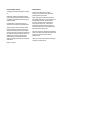 4
4
-
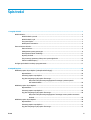 5
5
-
 6
6
-
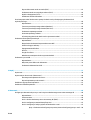 7
7
-
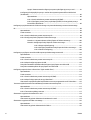 8
8
-
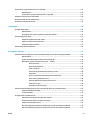 9
9
-
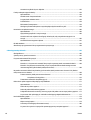 10
10
-
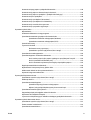 11
11
-
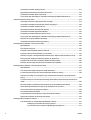 12
12
-
 13
13
-
 14
14
-
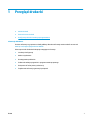 15
15
-
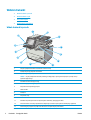 16
16
-
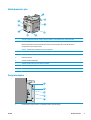 17
17
-
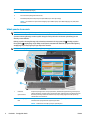 18
18
-
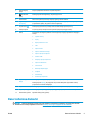 19
19
-
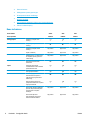 20
20
-
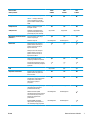 21
21
-
 22
22
-
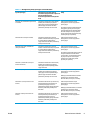 23
23
-
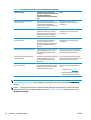 24
24
-
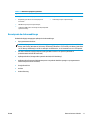 25
25
-
 26
26
-
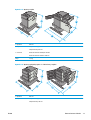 27
27
-
 28
28
-
 29
29
-
 30
30
-
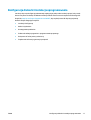 31
31
-
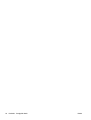 32
32
-
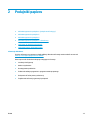 33
33
-
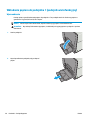 34
34
-
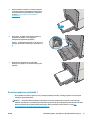 35
35
-
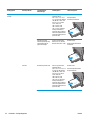 36
36
-
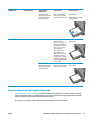 37
37
-
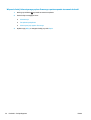 38
38
-
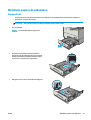 39
39
-
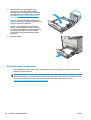 40
40
-
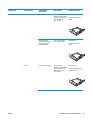 41
41
-
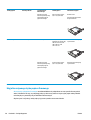 42
42
-
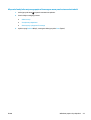 43
43
-
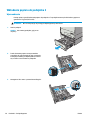 44
44
-
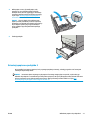 45
45
-
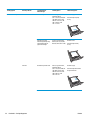 46
46
-
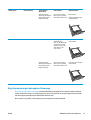 47
47
-
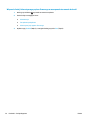 48
48
-
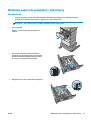 49
49
-
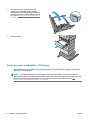 50
50
-
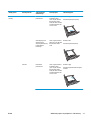 51
51
-
 52
52
-
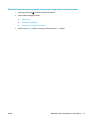 53
53
-
 54
54
-
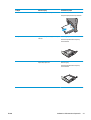 55
55
-
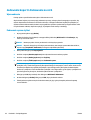 56
56
-
 57
57
-
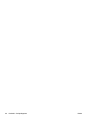 58
58
-
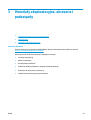 59
59
-
 60
60
-
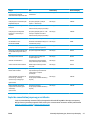 61
61
-
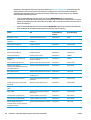 62
62
-
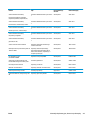 63
63
-
 64
64
-
 65
65
-
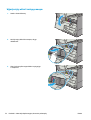 66
66
-
 67
67
-
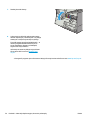 68
68
-
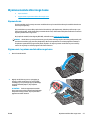 69
69
-
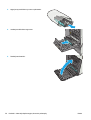 70
70
-
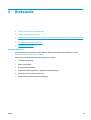 71
71
-
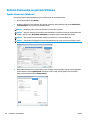 72
72
-
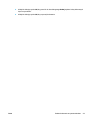 73
73
-
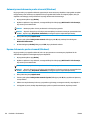 74
74
-
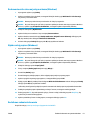 75
75
-
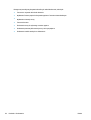 76
76
-
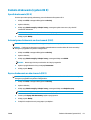 77
77
-
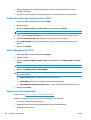 78
78
-
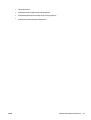 79
79
-
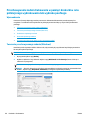 80
80
-
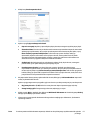 81
81
-
 82
82
-
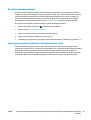 83
83
-
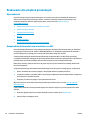 84
84
-
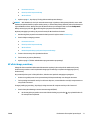 85
85
-
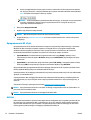 86
86
-
 87
87
-
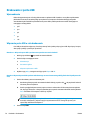 88
88
-
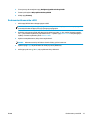 89
89
-
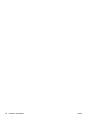 90
90
-
 91
91
-
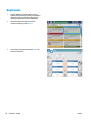 92
92
-
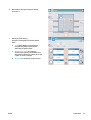 93
93
-
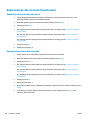 94
94
-
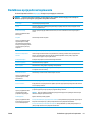 95
95
-
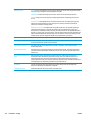 96
96
-
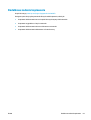 97
97
-
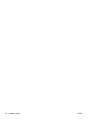 98
98
-
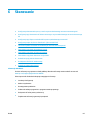 99
99
-
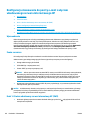 100
100
-
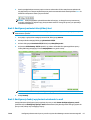 101
101
-
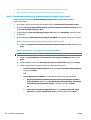 102
102
-
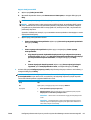 103
103
-
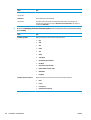 104
104
-
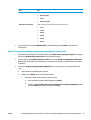 105
105
-
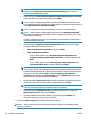 106
106
-
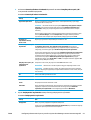 107
107
-
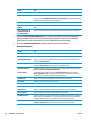 108
108
-
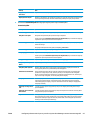 109
109
-
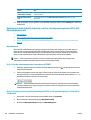 110
110
-
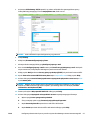 111
111
-
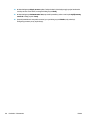 112
112
-
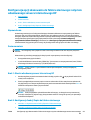 113
113
-
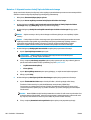 114
114
-
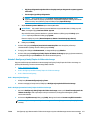 115
115
-
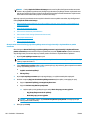 116
116
-
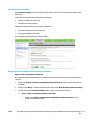 117
117
-
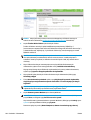 118
118
-
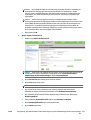 119
119
-
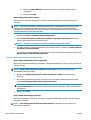 120
120
-
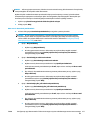 121
121
-
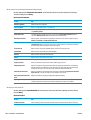 122
122
-
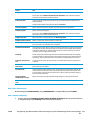 123
123
-
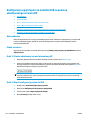 124
124
-
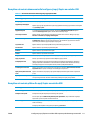 125
125
-
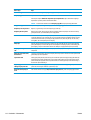 126
126
-
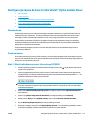 127
127
-
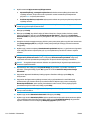 128
128
-
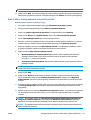 129
129
-
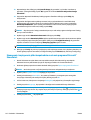 130
130
-
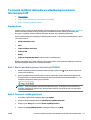 131
131
-
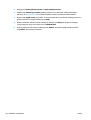 132
132
-
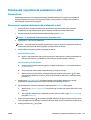 133
133
-
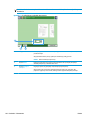 134
134
-
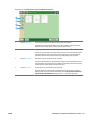 135
135
-
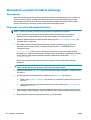 136
136
-
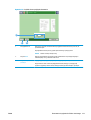 137
137
-
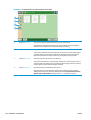 138
138
-
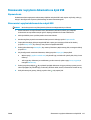 139
139
-
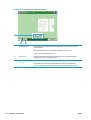 140
140
-
 141
141
-
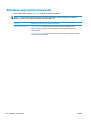 142
142
-
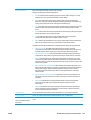 143
143
-
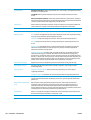 144
144
-
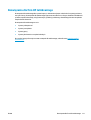 145
145
-
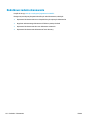 146
146
-
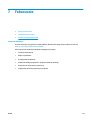 147
147
-
 148
148
-
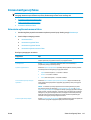 149
149
-
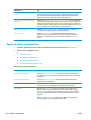 150
150
-
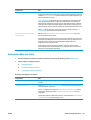 151
151
-
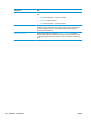 152
152
-
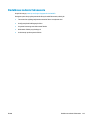 153
153
-
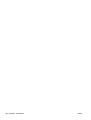 154
154
-
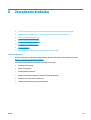 155
155
-
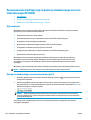 156
156
-
 157
157
-
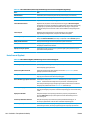 158
158
-
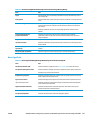 159
159
-
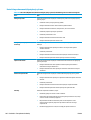 160
160
-
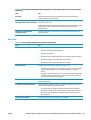 161
161
-
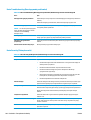 162
162
-
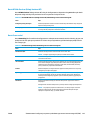 163
163
-
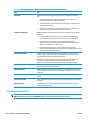 164
164
-
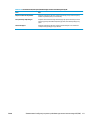 165
165
-
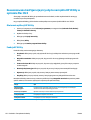 166
166
-
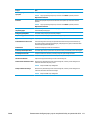 167
167
-
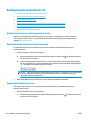 168
168
-
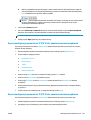 169
169
-
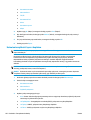 170
170
-
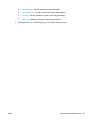 171
171
-
 172
172
-
 173
173
-
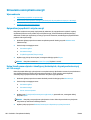 174
174
-
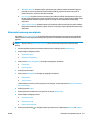 175
175
-
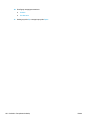 176
176
-
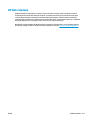 177
177
-
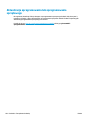 178
178
-
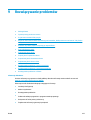 179
179
-
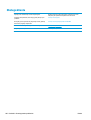 180
180
-
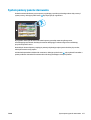 181
181
-
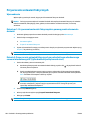 182
182
-
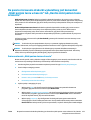 183
183
-
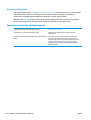 184
184
-
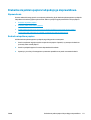 185
185
-
 186
186
-
 187
187
-
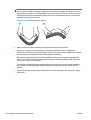 188
188
-
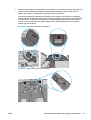 189
189
-
 190
190
-
 191
191
-
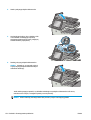 192
192
-
 193
193
-
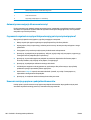 194
194
-
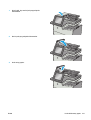 195
195
-
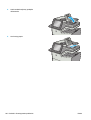 196
196
-
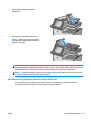 197
197
-
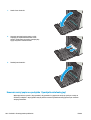 198
198
-
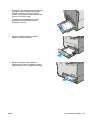 199
199
-
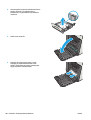 200
200
-
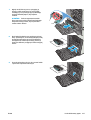 201
201
-
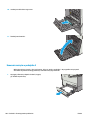 202
202
-
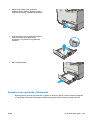 203
203
-
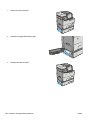 204
204
-
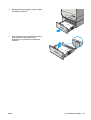 205
205
-
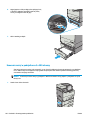 206
206
-
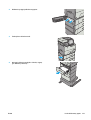 207
207
-
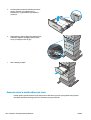 208
208
-
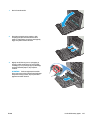 209
209
-
 210
210
-
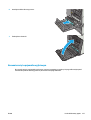 211
211
-
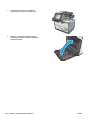 212
212
-
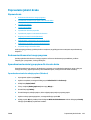 213
213
-
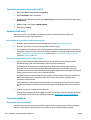 214
214
-
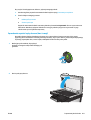 215
215
-
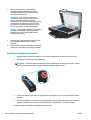 216
216
-
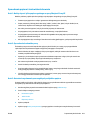 217
217
-
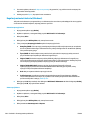 218
218
-
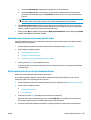 219
219
-
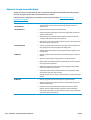 220
220
-
 221
221
-
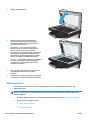 222
222
-
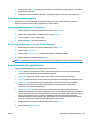 223
223
-
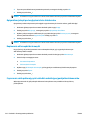 224
224
-
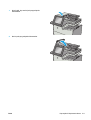 225
225
-
 226
226
-
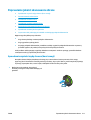 227
227
-
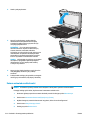 228
228
-
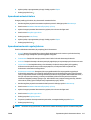 229
229
-
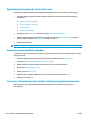 230
230
-
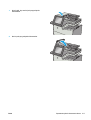 231
231
-
 232
232
-
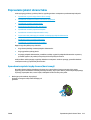 233
233
-
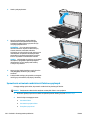 234
234
-
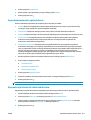 235
235
-
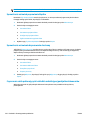 236
236
-
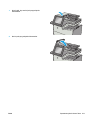 237
237
-
 238
238
-
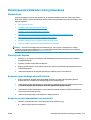 239
239
-
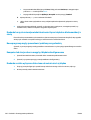 240
240
-
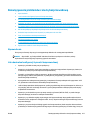 241
241
-
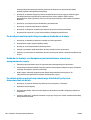 242
242
-
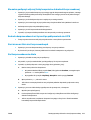 243
243
-
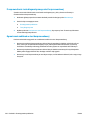 244
244
-
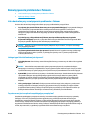 245
245
-
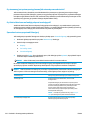 246
246
-
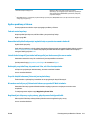 247
247
-
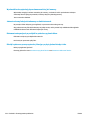 248
248
-
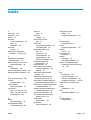 249
249
-
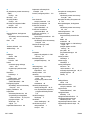 250
250
-
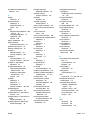 251
251
-
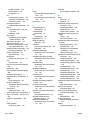 252
252
-
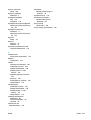 253
253
-
 254
254
HP PageWide Enterprise Color MFP 586 series Instrukcja obsługi
- Typ
- Instrukcja obsługi
- Niniejsza instrukcja jest również odpowiednia dla
Powiązane artykuły
-
HP PageWide Enterprise Color 556 series Instrukcja obsługi
-
HP PageWide Pro 577dw Multifunction Printer series Instrukcja obsługi
-
HP PageWide Managed P57750dw Multifunction Printer series Instrukcja obsługi
-
HP PageWide Pro 477dw Multifunction Printer series Instrukcja obsługi
-
HP Color LaserJet Pro MFP M476 series Instrukcja obsługi
-
HP Color LaserJet Managed MFP M577 series Instrukcja obsługi
-
HP PageWide 377 Multifunction Printer series Instrukcja obsługi
-
HP LaserJet Pro M435 Multifunction Printer series Instrukcja obsługi
-
HP LaserJet Managed M506 series Instrukcja obsługi
-
HP LaserJet Enterprise MFP M528 series Instrukcja obsługi